
- 좌측 탭 메뉴에서 카카오 클라우드 아이콘 선택
- 패널에 D2Hub와 Kargo 패널이 나타난다.
D2Hub

- D2Hub에서 이미지를 빌드하고 배포하기 위해서는 레포지토리를 생성해야 한다.
- 이전 영상에서 git 연결을 통해 container에 github 계정이 연결되어 있는 상태라면, D2Hub 레포지토리 생성이 가능하다.
- [새 레포지토리] 클릭하여 레포지토리를 생성하다.
레포지토리 생성하는 법

- D2Hub 레포지토리에 연결할 github 저장소 url과 git 액세스 토큰을 입력하는 창이 뜬다.
- 컨테이너에 github이 연결되어있다면, 2개의 값이 자동으로 입력된다.
- 창의 우측 하단에 생성 버튼을 눌러 github 레포지토리를 생성한다.
생성 결과

- 레포지토리를 생성하면 화면과 같이 레포지토리의 이름과 url을 확인할 수 있다.
- 이제 이미지를 빌드할 준비가 되었다.
- 좌측 패널에서 이미지를 빌드할 레포지토리를 선택한다.
이미지 빌드

- 해당 레포지토리에 태그 현황을 확인할 수 있는 패널로 넘어간다.
- 여기에서 상단에 위치한 [빌드] 버튼을 클릭하면, 해당 레포지토리의 이미지를 빌드하고 태그를 생성할 수 있음
- 빌드가 진행되는 화면의 우측 상단에 표시되는 메시지를 통해 빌드 결과를 확인할 수 있다.
빌드 성공

- 빌드에 성공했다면, 태그 탭에서 생성된 태그 목록을 확인할 수 있다.
빌드 현황
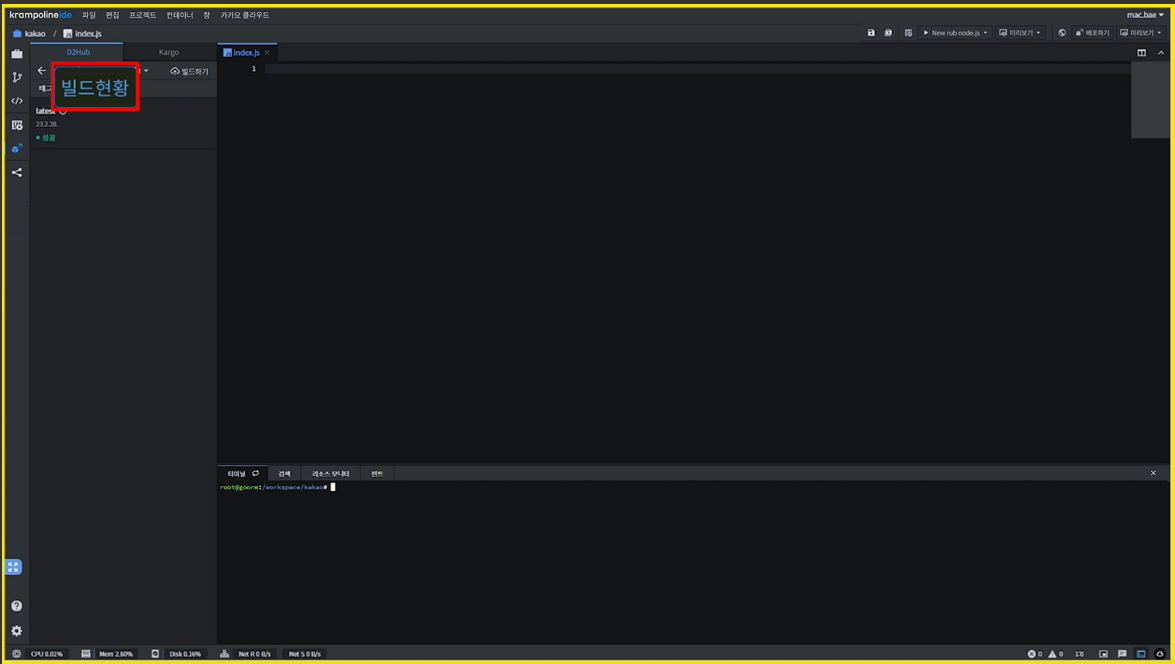
- 태그 목록 탭 옆에 있는 빌드 현황 탭에서는 이미지 빌드 히스토리를 확인할 수 있다.
상세 정보 확인하기

- 빌드 현황 탭에서 아이콘 선택하면, 해당 빌드의 상세 정보를 확인할 수 있다.
- 빌드 상태, 시작 시간, 종료 시간, 로그 정보를 포함
Kargo를 통한 이미지 배포

- 이제 빌드한 이미지를 Kargo를 통해 배포한다.
- 상단에서 Kargo 탭을 선택한다.
- 애플리케이션을 배포하기 위해서는 먼저 Kargo 앱을 등록해야 한다.
- 화면에 보이는 [앱 등록하기] 버튼 클릭
앱 생성 결과

- 앱을 생성하면 화면과 같이 앱의 이름과 메인 스페이스를 확인할 수 있다.
- 이제 앱을 배포할 준비가 완료되었다.
- 패널에서 배포할 앱을 선택한다.
앱의 상세 정보 확인

- 해당 앱의 상세 정보를 확인할 수 있는 패널로 넘어가게 된다.
- 여기에서 상단에 위치한 [배포하기] 버튼을 클릭한다.
배포하기

- 새롭게 뜨는 창에 github 레포지토리와 tag를 선택한다.
- 배포할 레포지토리와 tag를 선택하고 배포 버튼을 클릭하면, 배포가 시작된다.
배포 확인

- 이미지 빌드와 마찬가지로 화면의 우측 상단에 표시되는 메시지를 통해 배포 결과를 확인할 수 있고, 배포 작업이 끝나면 패널 하단에 배포 정보에서 배포 상태를 확인 가능
Manifest 내용 확인

- 배포에 대한 Manifest 내용은 배포 파일 정보에서 yaml 형식으로 확인 가능하다.
- 이 파일을 수정할 수는 없지만, 현재 애플리케이션이 어떤 정보로 배포되는지 확인할 수 있다.
이제 애플리케이션의 빌드와 배포까지 완료하였다.
웹 접속을 통해 애플리케이션이 잘 배포되었는지 확인해보자.
애플리케이션 배포 확인

- Kargo 탭 선택 후 배포한 앱을 선택하여 앱 상세 정보 패널로 넘어간다.
- 기본 정보, 외부 접속 url 설정, 배포 정보, 배포 파일 정보가 패널에 나타난다.
- 외부 접속 url 설정에서 쿠버네티스 IP와 [발급 버튼] 확인
- 쿠버네티스 IP는 앱이 배포되었을 때 자동으로 설정된다.
- url을 발급하기 위해 [발급] 버튼을 클릭한다.
애플리케이션 동작 확인

- 앱과 연결된 외부 url이 화면에 표시되며, 이 url을 통해 배포한 애플리케이션에 접속하여 애플리케이션이 잘 동작하는지 확인할 수 있다.
2023 KAKAO Tech Campus_BackEnd 2단계
"카카오 클라우드 필수 강의"를 정리한 글입니다.
'💻 개발 > 클라우드' 카테고리의 다른 글
| 클라우드 보안 - 취약점 : 내부자 위협 (0) | 2023.07.12 |
|---|---|
| 클라우드 보안 - 취약점 : 계정 탈취 (0) | 2023.07.12 |
| 명령어 기능 (0) | 2023.07.12 |
| Git 연동 (0) | 2023.07.11 |
| 크램폴린 IDE 기본 (0) | 2023.07.11 |

